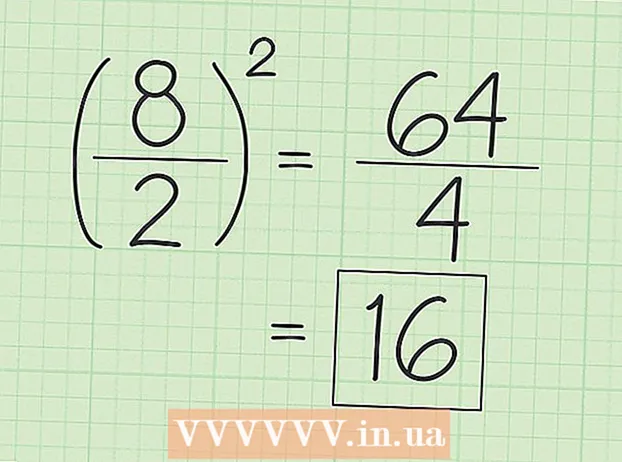Yazar:
Florence Bailey
Yaratılış Tarihi:
27 Mart 2021
Güncelleme Tarihi:
1 Temmuz 2024

İçerik
- adımlar
- Yöntem 1/5: Casus Yazılımları ve Virüsleri Kaldırın
- Yöntem 2/5: Başlangıçınızı optimize edin
- Yöntem 3/5: Gereksiz programları kaldırın
- Yöntem 4/5: Ekipmanı Yükseltme
- Yöntem 5/5: Diğer değişiklikler
Windows'unuz yavaş çalışmaya mı başlıyor? Programları başlatmak öncekinden daha uzun sürüyor mu? Windows 7'yi hızlandırmak için bu kılavuzu izleyin.
adımlar
Yöntem 1/5: Casus Yazılımları ve Virüsleri Kaldırın
- 1 İyi bir antivirüs programı çalıştırın. Virüslerle savaşmanın en iyi yolu onların oluşmasını engellemektir. Çevrimiçi olarak kullanılabilen birkaç ücretsiz ve güvenilir antivirüs programı vardır. Bilgisayar internete bağlıyken antivirüs programı çalışıyor olmalıdır.
- 2 Bilgisayarınızda virüs olup olmadığını kontrol edin. Yakın zamanda yapmadıysanız, bilgisayarınızda bir virüs taraması çalıştırın. Virüsten koruma programınız size tarama seçenekleri sunuyorsa, tam taramayı seçin. Virüsleri önlemek için bir tarama (en az haftada bir) planlayın.
- 3 Kötü amaçlı yazılım arayın. Casus yazılımlar ve kötü amaçlı yazılımlar, bilginiz olmadan yüklenen, arka planda çalışan ve değerli sistem kaynaklarını tüketen programlardır. Windows Defender, bir kötü amaçlı yazılım tarayıcısı ile önceden yüklenmiş olarak gelir ve İnternette buna benzer birçok ücretsiz program bulunur.
Yöntem 2/5: Başlangıçınızı optimize edin
- 1 Gereksiz programları başlangıçtan kaldırın. Bilgisayar başlatıldığında birçok program başlatılır. Bu, bu tür programlara hızlı erişim sağlamak için yapılır, ancak bu, sistemin başlatma süresini önemli ölçüde artırır.
- 2 Masaüstünüzün sağ alt kısmındaki bildirim alanına bakın. Oradaki simgeler ve sistem başladığında başlatılan programlar. Tüm simgeleri görmek için soldaki oka tıklayın.
- 3 Başlangıçta ihtiyacınız olmayan programları seçin. Tek tek programları otomatik çalıştırmadan kaldırmanın yolu değişir, ancak genel durumlarda bir menüyü getirmek için bir simgeye sağ tıklayın. Bu menüde, programı başlangıçtan kaldırma seçeneği olabilir. Değilse, programı açın ve Ayarlar veya Seçenekler menüsüne gidin - burada program başlatma parametrelerini yapılandırabilirsiniz.
- 4 Görünmez programları kaldırın. Bazı programlar bildirim alanında görünmez, ancak sistem başladığında yine de başlarlar. Bu tür programları kaldırmak için Başlat menüsüne gidin ve arama çubuğuna msconfig yazın.
- Başlangıç'a gidin. Windows başlangıcında başlatmak istemediğiniz programların kutularının işaretini kaldırın. Sistemin çalışmasını etkileyecek önemli Windows hizmetlerini devre dışı bırakmak mümkün olduğundan, hangi programları devre dışı bıraktığınızı bildiğinizden emin olun.
Yöntem 3/5: Gereksiz programları kaldırın
- 1 Gereksiz programları kaldırın. Sabit disk alanını kullanmanın yanı sıra, gereksiz programlar, ihtiyacınız olmasa bile arka planda işlemleri çalıştırabilir. Bu, özellikle anti-virüs programları veya diğer benzer yardımcı programlar için geçerlidir.
- Yeni bilgisayarlar genellikle önceden yüklenmiş yazılımlarla birlikte gelir. Bunların çoğu, daha sonra kullanılmak üzere satın alınması gereken test sürümleridir. Bu programları kullanmayı düşünmüyorsanız, kaldırın.
- 2 Başlat - Denetim Masası - Programlar ve Özellikler'e ve ardından Kaldır'a tıklayın. Bu, bilgisayarınızda yüklü olan programların bir listesini açacaktır. Yüklü program sayısına bağlı olarak listenin açılması birkaç dakika sürebilir.
- 3 Kaldırmak istediğiniz programı seçin. Menü çubuğunda (üstte), Sil düğmesi aktif hale gelecektir. Kaldırma işlemini başlatmak için tıklayın. Her programın kendi kaldırma yöntemi vardır, ancak çoğu otomatiktir.
Yöntem 4/5: Ekipmanı Yükseltme
- 1 RAM ekleyin. Windows 7, en az 1 GB RAM gerektirir, ancak 2 GB veya daha fazla RAM ile daha iyi çalışır. 32 bit Windows 7 sisteminiz varsa, 4 GB'den fazla kullanılabilir RAM olmayacaktır. 4 GB'den fazla RAM'iniz varsa, 64 bit Windows yüklemeyi düşünün.
- İki adet 512 MB RAM çubuğunuz varsa, bunları sistem performansını önemli ölçüde artıracak iki adet 1 GB veya 2 GB çubukla değiştirmeyi düşünün.
- Dizüstü ve masaüstü bilgisayarlar farklı bellek türleri kullanır, bu nedenle bilgisayarınız için doğru türü satın aldığınızdan emin olun.
- 2 Yeni bir işlemci takın. Bu, RAM'i yükseltmekten çok daha zordur, ancak sistemin hızındaki ana artışı sağlayacaktır. Yeni bir işlemci kurarken, bilgisayarınızın normal şekilde çalışması için büyük olasılıkla Windows'u yeniden yüklemeniz gerekecektir.
- Dizüstü bilgisayarlardaki işlemciler genellikle yükseltilmez.
Yöntem 5/5: Diğer değişiklikler
- 1 Arama indekslemeyi devre dışı bırakın. Bu hizmeti devre dışı bırakmak, bilgisayarınızın genel performansını artıracaktır. Aramayı sık kullanmıyorsanız, yapmanız gerekir.
- Başlat'a tıklayın ve arama çubuğuna services.msc yazın. Bu, Hizmetler penceresini açacaktır.
- Windows Arama'ya sağ tıklayın ve Özellikler'i seçin. Başlangıç Türü'nde Devre Dışı'nı seçin. Değişikliklerinizi kaydetmek için Uygula'yı tıklayın. Mevcut çalışmayı sonlandırmak için Durdur'a tıklayın ve bu hizmet artık Windows başladığında başlamayacaktır.
- 2 Aero temasını devre dışı bırakın. Aero teması, Windows'u görsel olarak çekici kılan şeydir. Zayıf makinelerde, önemli miktarda değerli sistem kaynağı alır.
- Masaüstüne sağ tıklayın ve Kişiselleştirme'yi seçin.
- "Temel ve Yüksek Karşıtlık Temaları"ndan herhangi bir tema seçin. Bu, Windows'un tüm görsel çekiciliğini ortadan kaldıracak, ancak sisteminize önemli bir performans artışı sağlayacaktır.
- 3 Şeffaflığı devre dışı bırakın.
- Başlat'a tıklayın.
- Denetim Masası'nı tıklayın.
- Kişiselleştirme'yi tıklayın.
- Pencere Rengi'ne tıklayın.
- "Şeffaflığı etkinleştir" seçeneğinin işaretini kaldırın.
- "Değişiklikleri Kaydet"e tıklayın.
- 4 Disk Temizleme'yi çalıştırın. Bu yardımcı program, sabit sürücünüzdeki gereksiz dosyaları siler. Bazı kullanıcılar için bu, performansın artmasına neden olabilir.
- Başlat > Tüm Programlar > Donatılar > Sistem Araçları > Disk Temizleme'ye tıklayın. Yardımcı program sistemi istenmeyen dosyalar için tarar (bu işlem birkaç dakika sürebilir).
- Bundan sonra, hangi dosyaları silmek istediğinizi seçin. Yardımcı program, seçtiğiniz her dosya türü için bir açıklama sağlar.
- 5 Sabit sürücünüzü birleştirin. Programları (dosyalarını) kaldırdığınızda, sabit disk parçalanır ve bu da sistemin gerekli programlara erişimini yavaşlatabilir. Birleştirme genellikle çalışacak şekilde programlanmıştır, ancak bunu manuel olarak da çalıştırabilirsiniz.
- Başlat > Tüm Programlar > Donatılar > Sistem Araçları > Disk Birleştirici'ye tıklayın.
- 6 Windows'u yeniden yükleyin. Sabit sürücünüzü yeniden biçimlendirmek ve Windows'u yeniden yüklemek, bilgisayarınızı en iyi performansına geri döndürebilir.